Как скрыть свой ip адрес в интернете, чтобы избежать хакерских атак и отслеживания
Содержание:
- Как узнать внешний IP адрес на ПК с Windows
- Как узнать внутренний IP адрес на Windows
- Как сменить IP в браузере
- Что такое интернет прокси
- Что такое DNS-сервер и зачем его скрывать?
- Анонимные прокси серверы.
- Вид VPN для скрытия IP-адреса
- Расширение «Hola» для браузера Chrome, Firefix и Opera
- Способ шестой: VPN
- Замаскируйте IP-адрес и оставайтесь анонимными с VPN
- Вот список из 9 захватывающих методов, которые позволяют вам поменять адрес.
- Преимущества Скрыть IP
- VPN
- Плюсы и минусы платных методов анонимности:
Как узнать внешний IP адрес на ПК с Windows
Узнать внешний адрес средствами операционной системы не представляется возможным. Но для получения таких данных можно использовать онлайн-сервисы. Они могут определить IP. Рассмотрим самые популярные.
2ip.ru
Онлайн-сервис, который отображает внешний IP. Также сервис предоставляет информацию об используемом браузере, определяет примерное местоположение компьютера и выдает тип используемого браузера.

Достаточно в строке браузера вбить «2ip.ru» и нажать на «Enter» (пункт 1 на скриншоте). Сервис определит внешний адрес и выдаст всю требуемую информацию (2 на картинке).
Whoer.net
Данный онлайн-сервис имеет много опций. Есть даже собственный VPN. Но нас интересует только IP.

Нужно зайти на сайт и на главной странице отобразится вся необходимая информация. Кроме данных об IP (1) вы увидите примерное расположение компьютера, имя провайдера, ОС, браузер и многое другое.
Hidemyna.me
Сервис с говорящим названием. Он создан для обеспечения анонимности в интернете, но может и показать всю нужную информацию о текущем IP адресе компьютера. Имеет русский язык в интерфейсе.

Сразу после перехода на сайт, появится окно с отображением информации о текущем IP (1 на картинке). Также рядом будет кнопка «Сменить IP адрес». Сервис умеет и это. Также сайт может предоставлять VPN и делать еще много чего интересного.
Как узнать внутренний IP адрес на Windows
Для просмотра внутреннего и внешнего IP применяются разные способы. Начнем с внутреннего.
«Панель управления» в Windows
Этот простой способ подходит практически для всех версий ОС. Даже те, кто использует Windows 7 или Vista смогут просмотреть свой IP. Сделать требуется следующее.
- Запускаем «Панель управления» с помощью специального ярлыка и кликаем по пункту «Центр управления сетями и общим доступом».
- Теперь выбираем пункт «Изменение параметров адаптера».3. Кликаем правой кнопкой мыши по активному соединению (сеть должна быть подключена) (п. 1 на скриншоте) и в выпадающем меню выбираем «Состояние» (2).4. В появившемся окошке щелкаем «Сведения». 5. И в следующем окошке можно будет найти внутренний IP адрес компьютера, который был ему присвоен роутером или маршрутизатором
Командная строка
Многих пользователей пугает данный достаточно архаичный компонент операционной системы, так как управлять командной строкой нужно с помощью текстовых команд. Но на самом деле он очень полезен и может предоставить всю необходимую информацию о компьютере.
Узнать IP своего компьютера при помощи командной строки можно с помощью всего лишь одной команды. Сделать нужно следующее.
- Нажимаем сочетание клавиш «Win+R» и вызываем системный компонент «Выполнить». В его строке вводим «cmd» (1) и жмем «ОК» или «Enter» на клавиатуре (2).
- Сразу же запустится командная строка Windows. Вводим «ipconfig /all» (без кавычек) и жмем «Enter».
- После ввода этой команды появится вся информация о текущих соединениях.
Данный способ позволяет определить адрес компьютера в локальной сети. Консоль предоставит информацию как об IPv4, так и об IPv6 (на скриншоте выше).
Приложение «Параметры» (Windows 10)
Пользователи Windows 10 имеют возможность посмотреть IP компьютера альтернативным способом. В «десятке» появилось приложение «Параметры», которое призвано заменить стандартную «Панель управления». Хотя последняя тоже никуда не делась.
Приложение «Параметры» обладает новым оформлением, выполненным в стиле Windows 10 и дает доступ пользователю ко всем настройкам операционной системы. Делаем следующее.
- Открываем меню «Пуск» и щелкаем по значку с изображением шестеренки.
- Появится главное окно приложения. Здесь нужно выбрать раздел «Сеть и интернет».
- Теперь щелкаем пункт «Просмотр свойств сети».
Вот и он.

Диспетчер задач
Диспетчер задач – это универсальный инструмент, который позволяет узнать практически все о текущем состоянии операционной системы. Он отображает количество запущенных процессов, расход оперативной памяти и многое другое.
Предлагаем разобраться как открыть диспетчер задач в статье как открыть диспетчер задач в Windows.
Мало кто знает, но с помощью этого инструмента можно также определить IP адрес компьютера в локальной сети. Запускаем меню «Пуск» перемещаемся в каталог «Windows – Служебные» (1) и щелкаем по пункту «Диспетчер задач» (2).
- 2. В главном окне диспетчера перемещаемся на вкладку «Производительность».3. Теперь щелкаем на пункт с отображением сети (там может быть написано «Wi-Fi» или «Ethernet»).4. В следующем окне будет отображен IP адрес компьютера. Такой вариант подходит тем, кто использует Windows 7, 8, 8.1 и 10. Способ позволяет не только узнать сетевой адрес ПК, но и проследить за состоянием сети в режиме реального времени. Очень полезная штука.
С помощью компонента «Информация о системе»
Это альтернативный вариант. Он также отличается простотой и доступностью.
- Запускаем компонент «Выполнить» (с помощью «Win+R») и в строке вводим «msinfo32» (1). Нажимаем «ОК» или «Enter» (2).
- Сразу же откроется окно с огромным количеством информации. Здесь требуется кликнуть по пункту «Компоненты» (1), перейти на «Сеть» (2) и выбрать «Адаптер» (3). Информация об IP будет отображаться в правой части окна. Как видите, вычислить IP компьютера не так-то сложно. Но речь шла исключительно о внутреннем адресе. Теперь поговорим о внешнем.
Многие пользователи удивляются, что в свойствах подключения обычно отображается два IP. Не стоит волноваться. Правильные оба. Просто один относится к типу IPv4, а другой – IPv6. Они даже отличаются стилем написания. В первом исключительно цифры, отделенные точками, а во втором – цифры и буквы латинского алфавита, отделенные двоеточиями.
Как сменить IP в браузере
Самый простой способ скрыть АйПи — сделать это с помощью специального расширения. Это позволить Вам соблюсти анонимность в сети, либо зайти на заблокированный сайт при необходимости. При этом нет необходимости ставить дополнительные программы или менять сетевые настройки операционной системы.
Примечание: В качестве примера будет использовать самый популярный браузер Google Chrome. На других браузерах всё выполняется по аналогии.
Откройте главное меню браузера, нажав кнопочку с тремя точками в правом верхнем углу. В меню надо выбрать раздел «Дополнительные инструменты» >> «Расширения».

Откроется вкладка «Расширения». Кстати, попасть сюда можно так же введя в адресной строке адрес: chrome://extensions и нажать клавишу «Enter».

Кликнув на ней Вы попадёте в магазин дополнений и плагинов браузера. Выглядит он вот таким образом:

В строке «Поиск по магазину» надо ввести вот такой поисковый запрос — vpn. Нажмите клавишу «Enter». Теперь надо ниже, под строкой поиска, поставить точку на кружке «Расширения», чтобы отбросить всё лишнее и оставить только плагины
Теперь обратите внимание на правую часть окна, где будут отображаться результаты поиска. Сразу скажу, что практически любое из найденных расширений позволит скрыть IP-адрес в Интернете
Я со своей стороны могу порекомендовать два самых удобных на мой взгляд.
1. TouchVPN
Это расширение отображается в списке одним из первых, так как является очень-очень популярным. Выбираем TouchVPN в списке и жмём кнопку «Установить». Появится вот такое окно:

Нажимаем на кнопку «Установить расширение» и ждём. По завершению установки появится сообщение об этом, после чего в правой части окна приложения появится специальный значок. Кликните по нему.

Появится черное всплывающее окошко с большой кнопкой Connect. Нажмите на неё и Ваш браузер подключится к специальному VPN-серверу, через который теперь будет идти весь трафик. Соответственно и в Интернете Вы уже будете работать через IP-адрес этого сервера.

Удалённый сервер выбирается автоматически, но если Вам нужна какая-то конкретная страна, то можно выбрать сервер вручную.
Проверить под каким Вы сейчас IP адресом работаете можно на сайте 2ip.ru.

2. Browsec
Ещё один очень популярный плагин, позволяющий скрыть свой IP в Интернете, это Browsec. Процесс установки у него один в один, как у предыдущего расширения. Точно так же после установки появляется кнопка в панели навигации. Нажимаем на неё, чтобы открыть меню расширения.

Чтобы спрятать IP-адрес компьютера в Интернете необходимо кликнуть на кнопку «Protect me», после чего браузер подключится к одному из своих VPN-серверов:

По-умолчанию обычно подцепляется к серверу в Нидерландах. Если нажать на кнопку «Change», то появится список всех доступных серверов в различных странах. Это удобно, если нужно, чтобы IP-адрес принадлежал какой-то конкретной стране.

Если надо будет отцепится от сервера и далее уже под своим реальным IP работать — просто переведите переключатель в меню расширения из положения ON в положение OFF.
Что такое интернет прокси
PROXY сервер применяется для выполнения ряда специфических функций, в т.ч. смены IP. Он представляет собой некий компьютер-посредник, который пропускает через себя трафик пользователя к главному серверу, и обратно. За счет этого сеть распознает айпи прокси, а не пользовательский.
В глобальной сети Интернет количество подобных «посредников» исчисляется сотнями тысяч. Создаются специальные сайты, которые публикуют списки рабочих прокси: публичные и платные. Стабильность работы первых низкая. Их приходится часто обновлять. Поэтому, чаще используются приватные сети либо другие инструменты, позволяющие получать прокси автоматически. Перенаправляющие адреса состоят из всем знакомого IP, а также идентифицирующего порта, например: 85.826.47.911:8080.
Чтобы найти бесплатный прокси, приходится мониторить сайты и форумы, где выкладывают достоверные и свежие списки. Как пример англоязычный сервис public proxy предлагает рабочие бесплатные адреса, ввиду чего и популярен среди россиян. Для тех, кто не знаком с языком, предлагается метод проверки любых найденных в сети прокси при помощи сервиса online proxy checker. Остается настроить браузер и пользоваться и устройством для выхода в Интернет анонимно.
Что такое DNS-сервер и зачем его скрывать?
DNS (Domain Name System – система доменных имен) представляет собой систему для получения информации о домене. Чаще всего она служит для определения (получения) IP-адреса конкретного ресурса по его имени. DNS преобразует введенное название сайта (например, yandex.ru) в IP-адрес, по которому браузер открывает нужную страницу. Фактически сайт загружает именно IP-адрес, а не название (URL), тогда как название существует только для удобства пользователей. Гораздо легче запомнить и ввести «yandex.ru», нежели «213.180.193.3». DNS и является тем механизмом, который преобразует понятный человеку URL в понятный компьютеру IP.
Многие пользователи совершают распространенную ошибку. В настройках сетевого подключения помимо IP-адреса также указывается адрес DNS-сервера. Компьютер сначала обращается к нему, и только потом к самому сайту. Ошибка при скрытии IP-адреса состоит в том, что пользователь оставляет в настройках DNS своего провайдера. Если злоумышленник может узнать IP, он может легко определить и DNS, тем самым определив местоположение пользователя. Следовательно, использование VPN для маскировки IP бесполезно без смены DNS.
Анонимные прокси серверы.
Прокси сервер — специальная программа, которая принимает запрос от вашего компьютера, и перенаправляет дальше, заменив ваш IP-адрес на свой. Сайт к которому вы обратились, обрабатывает запрос и отправляет ответ по адресу прокси сервера. Прокси уже перенаправляет его к вам. Анонимный прокси сервер — означает, что он не показывает данные о вашем настоящем ip-адресе. Такие сервера легко найти по запросу «анонимный прокси» в любом поисковике. Как правило, в листе серверов указывается страна и скорость отзыва в мс, чем меньше — тем быстрее работает прокси сервер. Для пользования прокси сервером достаточно прописать его адрес и порт в сетевых настройках вашей программы. В Windows достаточно указать прокси в настройках встроенного браузера Internet Explorer и тогда подавляющее большинство ваших программ будет использовать его. Это называется системные настройки.В указанном примере мы взяли сервер из списка в интернете на http://hideme.ru/proxy-list/ . Теперь, если мы зайдем на любой сервис проверки IP, то увидим нечто подобное: Добро пожаловать в Нидерланды! Но как видим, наличие прокси также достаточно легко обнаруживается. Прокси, замешанные в противоправной деятельности, могут быть заблокированы на некоторых сайтах. Это является минусом такого способа скрытия IP, равно как и вопрос доверия таким прокси.В случае, если вы хотите использовать выход через прокси только для отдельных программ, то не трогаем настройки IE, а настраиваем в подключение к прокси в самой программе.
Добро пожаловать в Нидерланды! Но как видим, наличие прокси также достаточно легко обнаруживается. Прокси, замешанные в противоправной деятельности, могут быть заблокированы на некоторых сайтах. Это является минусом такого способа скрытия IP, равно как и вопрос доверия таким прокси.В случае, если вы хотите использовать выход через прокси только для отдельных программ, то не трогаем настройки IE, а настраиваем в подключение к прокси в самой программе.
На примере Skype
 Настройки прокси всегда следует искать в настройках сетевого подключения программы.
Настройки прокси всегда следует искать в настройках сетевого подключения программы.
Также отметим, что прокси бывают нескольких типов в зависимости от применяемой технологии. В основном это HTTP(HTTPS) и SOCKS. HTTP (HTTPS) годится для интернет серфинга, почты и максимум для Skype и подобных программ. Если вы хотите использовать прокси для онлайн-игр вам больше подойдет SOCKS-прокси. Также многие игры не берут настройки подключения из Windows и не имеют собственных настроек прокси, например World of Tanks. В таком случае вам могут программы, расширяющие возможности настроек прокси – например ProxyCap или SocksCap. Эти программы позволяют настроить любую вашу программу для работы через прокси серверы. Более того , они позволяют организовать цепочку серверов. Т.е. если вы не уверены в настоящей анонимности используемого прокси сервера, можете указать их несколько. Тогда, если один из серверов раскроет ваш IP, то он выведет лишь на следующий прокси сервер. Минусом цепочки является то, что каждый сервер вносит свою задержку и этот способ не слишком подходит для игр и видеочатов.
Также существуют программы анонимайзеры – они автоматически меняют прокси сервера через определенные интервалы. Минусом является то, что они часто содержат назойливую рекламу, а особо недобросовестные могут содержат и вирусы. Стоит пользоваться только проверенными .
В заключение — прокси это достаточно простой способ скрыть свой ip.Недостатком является то, что вы никак не можете повлиять на бесплатный анонимный прокси, и вопрос доверия – ведь прокси точно видит откуда и куда вы заходите, и некоторые прокси могут быть использованы злоумышленниками.
Вид VPN для скрытия IP-адреса
 В этом разделе будут представлены определенные мнения пользователей, которые использовали VPN для скрытия IP, где они делятся своим опытом:
В этом разделе будут представлены определенные мнения пользователей, которые использовали VPN для скрытия IP, где они делятся своим опытом:
- “Я скачал VyprVPN для просмотра интернета в фоновом режиме. У них была трехлетняя промо-акция со скидкой, и окончательная цена была действительно низкой. Она имеет технологию под названием Chamaleon, что делает ее такой, что при просмотре с помощью этой службы, серверы-получатели не обнаруживают, что это VPN. Это то, что мне действительно нравилось и было причиной, по которой я их нанял.
- “Я нанял ExpressVPN, и их скорость соединения очень быстрая. Я смотрю сериалы, фильмы без проблем. Что еще важнее, он полностью скрывает мой IP-адрес. Раньше у меня были проблемы, потому что она была раскрыта. С помощью этого инструмента у меня больше нет этой проблемы.
- “NordVPN – это недорогая VPN услуга, которая обеспечивает мне защиту при входе в публичные сети WiFi. Он очень безопасен, и я настоятельно рекомендую его.
Расширение «Hola» для браузера Chrome, Firefix и Opera
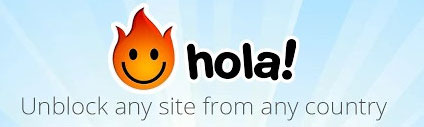
Вы можете установить «Hola» как дополнение в свой браузер, или программу (.exe) для компьютеров Windows и Mac, а также можно установить «Hola» приложение мобильное устройств Android или IOS. Все ссылки есть на главной странице сайта разработчика hola.org.
Я в этой статье расскажу только о расширении для браузера Google Chrome. Перейдите по этой ссылке http://vk.cc/4dhc3V, нажмите большую кнопку «Установить». Вот и все, приложение установлено.
В верхнем правом углу браузера появится значок «Hola». Щелкните по этому значку, а затем по стрелке, чтобы выбрать страну.
Раскроется список, где можно выбрать любую страну.
Переходите теперь по этой ссылке http://speed-tester.info/ip_location.php, на страницу, где можно узнать местонахождение по IP. Правее от поля «IP адрес» поставьте галочку в чекбокс «Мой IP». В поле Вы увидите свой измененный IP адрес. Жмите «Определить», и Вы увидите чуть ниже на карте страну, где Вы находитесь.
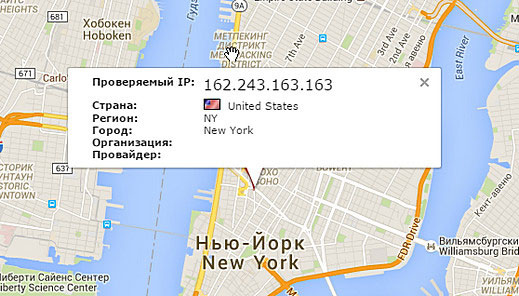
Правда, если перейти на сервис Яндекс http://yandex.ru/internet, где можно проверить скорость интернета и узнать информацию по IP, то показывает, что я нахожусь не в США, а в России, хотя я живу в Беларуси. Как бы там ни было, но показывает информацию не точную. Еще можно проверить информацию по IP здесь https://www.browserleaks.com/whois
Есть еще одно расширение «Browsec» для браузера, и кому-то оно даже больше нравится, чем «Hola». Можете и его попробовать в работе. Но я отличия не нашел, если честно. Ссылка на сайт https://browsec.com/ru/.
Программа «Tunnel Bear»
Можно еще воспользоваться программой «Tunnel Bear», если хотите хорошо замаскировать свой IP под любую страну. Эта программа платная, но после установки дают 500 Мб трафика бесплатно, чтобы Вы могли оценить работу этой программы. Скачать ее можно по этой ссылке https://www.tunnelbear.com/. После установки, она выглядит так:
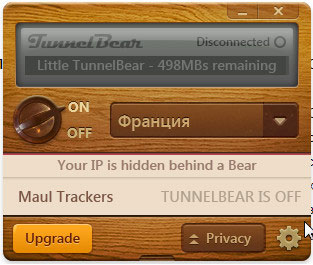
Здесь нужно переключатель установить в положение «ON», а потом выбрать страну. Можно сделать и наоборот, разницы нет.
Эту программу я протестировал, и результатом полностью доволен. Яндекс не может определить настоящий IP и регион. Смотрите сами:
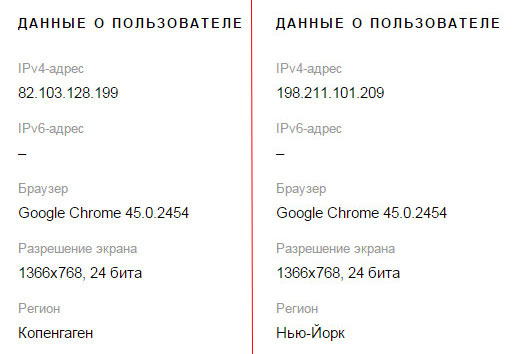
Программа «Hide Guard»
Эта программа на русском языке. Я не тестировал ее, но вот что пишут на самом сайте:
- Программа позволяет Вам анонимно соединяться с любой публичной сетью
- Вы можете использовать любую программу или сайт, которые по каким-либо причинам были ранее недоступны.
- HideGuard VPN не требует настроек и запускается одним кликом мыши.
- Защищает Ваше Интернет-соединение при помощи шифрованного протокола PPTP.
- Ваш настоящий IP-адрес будет скрыт и недоступен для доступа или атаки с внешней стороны.
- Гарантирует безопасность Ваших данных
Еще я записал видео, где показываю, как установить расширение «Hola» в браузер Google Chrome
Способ шестой: VPN
Аббревиатура VPN расшифровывается как «Виртуальная частная сеть». Такая сеть обеспечивает не просто анонимность в интернете, весь исходящий и входящий трафик серьезно шифруется. Так что, если его перехватить, даже на уровне провайдера, все равно будет непонятно что там находится.
Существует еще очень много прекрасных сервисов VPN. Немного позже, будет целая статья с обзором самых популярных и проверенных сетей.
Если не терпится испытать возможности VPN, то воспользуйтесь hideme.ru. Это достаточно продвинутый сервис VPN, здесь есть как платные, так и бесплатные тарифы. А еще, можно в течение 7 дней, не называя никаких причин, вернуть свои деньги, если была произведена оплата за платные услуги.
Замаскируйте IP-адрес и оставайтесь анонимными с VPN
Очень важно соблюдать осторожность, пробуя различные способы маскировки IP. Некоторые из них могут раскрыть вашу личную информацию хакерам, тогда как другие снизят скорость вашего соединения, из-за чего вы не сможете загружать торренты или смотреть фильмы. VPN является самым простым и безопасным способом скрыть IP-адрес, защитить ваши данные с помощью шифрования и обеспечить высокие скорости
VPN является самым простым и безопасным способом скрыть IP-адрес, защитить ваши данные с помощью шифрования и обеспечить высокие скорости.
Если вы еще не готовы оплачивать подписку, я рекомендую благодаря гарантии возврата средств. Его защита от утечек смогла обеспечить конфиденциальность моих данных (таких как IP-адрес, DNS и WebRTC). Это позволило мне анонимно пользоваться интернетом, скрывать мою торрент-активность и обходить геоблокировки. Если вас что-то не устроит, просто обратитесь в службу поддержки и запросите возврат средств — я ответила на пару вопросов, и деньги вернулись на мой счет уже через 4 дня.
Вот список из 9 захватывающих методов, которые позволяют вам поменять адрес.
VPN
Лучший способ, что бы скрыть свой реальный ip — это использовать VPN. Другими словами, эта удивительная онлайн-безопасность предоставляет вам поддельный IP-адрес. В результате вы можете мгновенно подменить ваше местоположение в Интернете. Кроме того, данную операцию можно произвести на других устройствах, таких как Android , Mac, iOS и другие. Это помогает пользователям достичь следующих целей:
- Скрытие адреса:
- Защита вашего интернет-трафика;
- Помогает вам выполнять торрент-задачи анонимно;
- Вы можете получить доступ к заблокированным регионам сайтам, таким как Netflix и Hulu.
Прокси контролируют ваши соединения и действуют как мосты, которые поддерживают поток вашего интернет-трафика. Эти серверы «посредники» отправляют ваши данные в виде пакетов по вашему предпочтительному адресу. Короче говоря, вы можете подключиться к любому прокси-серверу по всему миру.
Используйте TOR
Короче говоря, браузер Tor работает как онлайн-инструмент анонимности. Интересно, что вам не нужно платить ни копейки, чтобы воспользоваться такой функцией. Когда вы используете TOR, он назначает вам новый IP-адрес, как VPN. К счастью, у вас есть много вариантов, когда дело доходит до изменения ваших IP-адресов.
Вот список некоторых относительно неизвестных безопасных браузеров, которые позволяют вам регулярно получать новый IP-адрес:
- brave — https://brave.com/
- Epic Privacy Browser — https://epicbrowser.ru/
- Водная лиса — https://waterfox.site/
- Comodo
- Mozilla Firefox (но сначала вам нужно будет настроить параметры браузера)
Позвоните своему интернет-провайдеру (ISP)
Позвоните своему поставщику интернета и откажитесь от постоянного статического адреса, используйте только динамические IP.
Используйте мобильную сеть
Если вы используете собственные сотовые данные, вы можете изменить свой IP-адрес в кратчайшие сроки. Это связано с тем, что ваши сотовые данные имеют совершенно другую систему по сравнению с вашим провайдером. Таким образом, вы можете легко скрыть данные в интернете из любой точки мира.
Использовать общедоступный Wi-Fi — незащищенный
Еще один способ — это подключение к общедоступной сети Wi-Fi, находясь в пути. После подключения к общедоступной сети Wi-Fi вы можете без проблем менять свой IP на своих ноутбуках. Однако этот метод никоим образом не защищает ваш веб-серфинг. То же самое касается мобильных данных, так как они не защитят ваши онлайн-активности.
Сброс вашего модема
Удивительно, но вы можете получить другой IP-адрес, если отсоедините модем и снова включите его через некоторое время. Таким образом, вы можете сразу же подделать ваше онлайн-местоположение. Когда вы принудительно отключаете модем, он заставляет вашего интернет-провайдера назначить вам новый IP-адрес. Однако вы должны убедиться, что ваш провайдер работает по механизму динамического IP.
Измените свое физическое местоположение
Несомненно, когда вы используете Интернет на своем рабочем месте, вам присваивается другой IP-адрес по сравнению с IP-адресом при подключении к Интернету дома. Таким образом, вы можете скрыть себя без стресса.
Используйте программное обеспечение IP Hider
Вы можете использовать программное обеспечение, которое позволяет мгновенно подделывать ваши онлайн-адреса. Например, вы можете замаскироваться из любого места через IP Hider Pro. С помощью этого профессионального инструмента вы можете в определенной степени защитить свой интернет-трафик от хакеров и других участников наблюдения.
Скрытие вашего IP-адреса — одна из самых важных тактик безопасности, которая позволяет вам защитить себя и свои данные на другом уровне. Существуют различные способы защитить ваше цифровое существование, но ничто не приближается к VPN. Он скрывает ваши IP-адреса и обеспечивает максимальный уровень анонимности для своих пользователей в кратчайшие сроки.
Преимущества Скрыть IP
 Есть много преимуществ в использовании VPN, одним из самых важных является то, что провайдер Интернета пользователя не может знать, какие действия выполняются в сети. В странах, где сетевая цензура и наблюдение широко распространены, эта особенность VPN имеет решающее значение.
Есть много преимуществ в использовании VPN, одним из самых важных является то, что провайдер Интернета пользователя не может знать, какие действия выполняются в сети. В странах, где сетевая цензура и наблюдение широко распространены, эта особенность VPN имеет решающее значение.
Еще одним преимуществом VPN является то, что их можно использовать для всех приложений, а также направлять интернет-трафик по сети, по сравнению с другими серверами, так как они используют только веб-браузер, а их настройка ограничена несколькими вариантами.
Предотвращение атак с виртуальных, которые могут исходить от хакеров, поскольку они могут перехватывать обмен сетевой информацией, где VPN работает как уровень безопасности, не позволяющий данным быть замеченными третьими лицами.
VPN
Другим, более надежным способом скрыть ваш IP адрес является VPN. VPN Virtual Private Network – Виртуальная Частная Сеть. Эта технология создает виртуальный канал между вами и провайдером VPN и абсолютно весь трафик идет по каналу. Все программы на компьютере думают, что они подключены напрямую к серверу вашего провайдера VPN, а не вашего реального провайдера Internet. Несомненным достоинством является то, что трафик внутри VPN-канала шифруется и не доступен даже вашему реальному провайдеру. В сети достаточно много VPN-провайдеров, в основном платные, но некоторые предоставляют бесплатные аналоги своих сервисов, либо с рекламным баннером, либо слегка урезанным функционалом, либо имеющие пробный период. Для создания VPN – канала нужно скачать клиентское приложение. Покажем на примере https://hideme.ru/vpn/ Скачав и установив клиентское приложение, запускаем. Программа может предложить установить драйвер Open-VPN — соглашаемся и устанавливаем. Далее открывается простое окно с выбором серверов.
Плюсы и минусы платных методов анонимности:
Плюсы:
- VPN-сервисы — это далеко не самый дорогой метод защиты себя и своих данных.
- Вам не нужно покупать дополнительные устройства, чтобы установить приложение VPN-сервиса.
- Для начала работы с VPN-сервисом вам не понадобятся услуги сторонних специалистов. Иными словами, платить за установку, настройку и ежемесячную “поддержку” уже не придется.
- Вам лишь придется платить за сами услуги VPN-сервиса: раз в месяц или раз в год.
Минусы:
- Стоимость услуг VPN-сервисов зависит от того, какие возможности они могут предоставить пользователям. Вам придется провести небольшое исследование, чтобы убедиться, что за свои деньги вы получаете максимум пользы.
- Цена прямо пропорциональна сроку, на который оформляется подписка.
Крауд-ссылки для SEO
Проверка доноров по Majestic SEO, Ahrefs, Check Trust. Ручное размещение. Гарантия – 14 дней.
Подробнее
